Personaggi. Personaggi
|
|
|
- Veronica Rostagno
- 7 anni fa
- Visualizzazioni
Transcript
1
2 Storia Nel cuore di una foresta segreta sorge il villaggio di Elysia, dimora dei serafini, creature invisibili all occhio umano. Mentre sul continente grava una forza oscura nota come malevolenza e imperversano gli avernali, i mostri responsabili della sua diffusione, Elysia è l unico luogo dell Era del Caos a non essere ancora stato raggiunto dagli influssi del male. Nel villaggio vive un solo essere umano. Possiede un talento raro, un aura che gli permette di vedere i serafini. Circondato da queste nobili entità, come l amico d infanzia Mikleo e i membri anziani della comunità che l hanno cresciuto come un figlio, Sorey è divenuto un ragazzo dal cuore puro e non ancora corrotto dall influenza nefasta della malevolenza. Elysia è una sorta di enclave, un luogo isolato dal resto del mondo. Non essendo mai uscito dai suoi confini, Sorey è cresciuto esplorando le antiche rovine circostanti il villaggio insieme a Mikleo e leggendo le Cronache celesti, una trascrizione di antiche leggende. Storia / Sommario La sua passione per il passato l ha portato a credere che la leggenda secondo cui un tempo umani e serafini coesistevano pacificamente sia tutt altro che un invenzione. Da quel momento ha iniziato a cullare il sogno di essere colui che porrà fine a questo mistero. Un giorno, mentre Sorey e Mikleo sono intenti a esplorare delle antiche rovine, uno smottamento li fa sprofondare sottoterra, dove trovano una fanciulla guerriera priva di sensi. Lei si rifiuta di rivelare il proprio nome, suscitando la diffidenza di Mikleo, mentre Sorey non esita ad aiutarla e a condurla a Elysia. Il carattere cordiale di Sorey, tuttavia, convince la fanciulla a superare la propria riluttanza e a rivelargli di chiamarsi Alisha. La ragazza si era messa in viaggio per trovare un eroe leggendario che potesse aiutarla a liberare il mondo dal male che lo sta soffocando. Ed è convinta che questo paladino sia l unica persona in grado di salvare il continente da un inevitabile rovina... L incontro con Alisha porterà Sorey e Mikleo ad avventurarsi nel mondo esterno, alimentando la leggenda di un eroe noto come il Redentore. È così che ha inizio il viaggio di Sorey il Redentore e il suo sogno di tramutare in realtà l antica leggenda di un mondo coabitato da umani e serafini. Sommario Storia...2 Personaggi...4 Garanzia sul videogioco...8 Informazioni di base...9 Configurazione predefinita tastiera e mouse Servizio di assistenza clienti Tales of Z estiria Tales of Zestiria 3
3 Personaggi Personaggi Mikleo Un giovane serafino che conosce Sorey sin dall infanzia. Mikleo è il miglior amico di Sorey e non esita a offrirgli consiglio per frenare il suo temperamento avventato. Le loro differenti vedute in ambito archeologico portano spesso ad accesi dibattiti. Sebbene possieda la corporatura minuta di un fanciullo, le sue parole e il suo contegno denotano una notevole maturità. Sorey Un ragazzo dotato di un aura molto sviluppata, attraverso la quale può vedere sia i serafini, sia gli avernali. Sorey ha tutti i tratti di un essere umano, ma vive da sempre in un villaggio di serafini. Ha un animo candido e non ha difficoltà a esprimere i propri sentimenti. Sebbene la sua purezza scivoli spesso nell ingenuità, trasmette un entusiasmo che suscita immediata simpatia in chiunque lo incontri. Alisha Ultima erede in linea di successione al trono di Hyland. Nata da una madre di umili origini, Alisha è finita ai margini della famiglia reale ed è ostracizzata dai suoi ministri, interessati solo a conquistare il controllo del regno. Il suo animo generoso l ha spinta a intervenire in aiuto di un mondo sopraffatto dal caos e dalla guerra, a dispetto della difficile posizione che occupa a corte. 4 Tales of Z estiria Lailah Serafina che risiede all interno di una spada sacra. Dopo aver atteso a lungo una persona che possedesse le qualità necessarie a diventare il Redentore, Lailah ripone la propria fiducia in Sorey e stringe con lui il patto del Redentore. Vanta una profonda conoscenza degli avernali e fornisce suggerimenti ai propri compagni con il piglio di una veterana del campo di battaglia. Talvolta il suo atteggiamento gentile e pacato cede il passo a sprazzi di esuberanza. Tales of Zestiria 5
4 Personaggi Personaggi Zaveid Edna Serafino che combatte da tempo gli avernali agendo come un cacciatore solitario. Zaveid è una figura indecifrabile. Colpisce in modo spietato sia con le armi, sia con le parole, ma se necessario è in grado di mettere da parte la propria aggressività. Sebbene la sua identità e i suoi veri scopi restino un mistero, uccide qualunque avernale incontri e sul campo di battaglia dimostra di essere pericoloso quanto il Redentore stesso. Giovane serafina che ha difficoltà a comprendere i sentimenti altrui. Edna tende a diffidare degli umani e ad approcciarli con sospetto. Di converso, sfoggia una dialettica pungente, non risparmia a nessuno la propria ironia e ama stupire il prossimo. Di norma è calma e composta. Suo fratello sembra essere l unica persona in grado di capirla. Dezel Serafino con l aria da fuorilegge, Dezel combatte da anni insieme a una banda di mercenari umani. Raramente esprime le proprie emozioni, comportandosi perlopiù come un lupo solitario. Dentro di sé, tuttavia, cova un ardente desiderio di vendetta contro gli avernali che gli hanno strappato una persona cara. È questo obiettivo che lo spinge a farsi strada tra le pieghe oscure del mondo umano. 6 Tales of Z estiria Rose Ragazza che viaggia attraverso il continente insieme alla gilda di mercanti degli Sparvieri. Rose è vivace, gioviale e affronta la vita senza compromessi. Non ha difficoltà a rapportarsi agli altri, ma è convinta delle proprie opinioni e rifiuta tutto ciò che considera irrazionale o incomprensibile. È molto legata ai suoi compagni di gilda e si unisce al gruppo di Sorey in seguito a un incontro fortuito. Tales of Zestiria 7
5 Garanzia Sul Videogioco Questo videogioco è accompagnato da una garanzia conforme alle leggi vigenti nel paese in cui è stato acquistato, valida per non meno di novanta giorni dalla data d acquisto (è necessaria una prova d acquisto). La garanzia non è valida nei seguenti casi: 1. Se il videogioco è stato acquistato a scopo commerciale o professionale (questo tipo di uso è rigorosamente proibito). 2. Se il videogioco risulta danneggiato in seguito a un uso scorretto, a un incidente o a un uso improprio da parte del consumatore. Per ulteriori informazioni su questa garanzia, il consumatore è invitato a contattare il rivenditore presso cui ha acquistato il gioco o l assistenza telefonica messa a disposizione dall editore del gioco nel paese in cui è stato acquistato. Informazioni di base Garanzia Sul Videogioco Nota 1: È disponibile un menu di impostazioni grafiche che permette di selezionare la risoluzione desiderata, l FXAA, il filtro anisotropico e il livello di dettaglio. Inoltre, consente di avviare il gioco in modalità finestra. Nel menu del titolo sono disponibili le voci Impostazione dei comandi e Impostazioni grafica. Nota 2: Il titolo supporta anche i controller per PC. I controller per PC funzionano in modo simile al controller Xbox 360 quando usati in modalità X-Input. In questa modalità, i comandi visualizzati a schermo mostrano le icone del controller Xbox 360 indipendentemente dal dispositivo selezionato per giocare. Nota 3: I controller per PC possono essere utilizzati anche come dispositivi Direct-Input. Tipi di controller Tastiera e mouse Predefiniti Xbox 360 Comandi personalizzabili Sì Sì Predefiniti Xbox One Comandi diretti Sì Sì 8 Tales of Zestiria Tales of Zestiria 9
6 Controlli COMANDI SCHERMATA DEL MENU Configurazione predefinita tastiera e mouse I comandi per tastiera e mouse fanno riferimento ai seguenti dispositivi. Tipo tastiera tastiera QWERTY. Tipo mouse due pulsanti e una rotellina. COMANDI SCHERMATA DELLA MAPPA Azioni mappa serafino 1, 2, 3, 4 Corri W, A, S, D Cammina W, A, S, D [tenendo premuto il pulsante destro del mouse] Gestione visuale mouse Annulla, avanzamento rapido dei testi pulsante destro del mouse [tieni premuto] Conferma, entra/esci, cerca/parla pulsante sinistro del mouse Mostra schermata Mostra schermata menu superiore Azione mappa Sorey barra spaziatrice Riposiziona visuale MAIUSC di sinistra Mostra mappa dell'area M Espandi/riduci mappa pulsante sinistro del mouse Seleziona oggetti, seleziona equipaggiamento (schermata equipaggiamento) Scorrimento rapido Annulla Conferma Cambia personaggio in battaglia (menu superiore), rimuovi equipaggiamento (schermata equipaggiamento), scarta oggetto (schermata oggetti) Cambia serafino (menu superiore) Cambia personaggio (schermata stato, schermata arti, schermata equipaggiamento, schermata talenti supporto, schermata estetica), cambia categoria (schermata oggetti, schermata libreria) Attiva/disattiva blocco equipaggiamento (schermata equipaggiamento), schermata di modifica della visualizzazione (schermata estetica), cambia arti armatizzazione (schermata arti) Cambia arti armatizzazione (schermata arti), passa a schermata tabella abilità (schermata equipaggiamento) Ripristina visualizzazione modello (schermata estetica), cambia visualizzazione abilità (schermata equipaggiamento) Mostra schermata guida, conferma impostazioni (schermata opzioni) Cambia modalità di comando (schermata arti) Mostra elenco abilità equipaggiamento (schermata equipaggiamento), mostra schermata registro set personalizzati e schermata equipaggia (schermata estetica) tasti di direzione/mouse rotellina del mouse ESC INVIO E PGSU INS, HOME CANC FINE R barra spaziatrice Comando Tab Mostra mappa di navigazione Mostra scorciatoie menu predefinite Mostra mappa del mondo Mostra menu di pausa Guarda scenette TAB [tieni premuto] T BLOC MAIUSC ESC INVIO 10 Tales of Zestiria Tales of Zestiria 11
7 Controlli Configurazione predefinita tastiera e mouse Comandi di battaglia COMANDI DI BATTAGLIA Cambia serafino 1, 2, 3, 4 Muoviti Guardia Passo Ordini Esegui arte marziale, esegui arte occulta (da armatizzato) Esegui arte occulta, esegui arte serafica (da armatizzato), annulla (menu di battaglia) Mostra menu di battaglia Armatizzazione, annulla armatizzazione (da armatizzato) Cambia bersaglio Mostra informazioni nemico W, A, S, D barra spaziatrice W, A, S, D [premi brevemente] o W, A, S, D [tenendo premuta la barra spaziatrice] tasti di direzione pulsante sinistro del mouse pulsante destro del mouse E MAIUSC di sinistra A o D [tenendo premuto TAB] TAB [tieni premuto] Mostra dettagli nemico Pulsante sinistro del mouse [tenendo premuto TAB] Punta nemico vicino TAB [premi brevemente] Regola zoom visuale (menu di battaglia) rotellina del mouse [tenendo premuto MAIUSC] Regola altezza visuale (menu di battaglia) Mouse [muovi la rotellina tenendo premuto CTRL] Esegui esplosione, esegui Esplosione repulsiva R Conferma azioni di battaglia (menu di battaglia) FINE Annulla ordine Q Mostra menu di pausa ESC Cambia personaggio controllato (menu di battaglia) barra spaziatrice Mostra elenco abilità equipaggiamento (schermata equipaggiamento), mostra schermata registro set TAB personalizzati e schermata equipaggia (schermata estetica) 12 Tales of Zestiria Tales of Zestiria 13 Pulsante dorsale sinistro Levetta sinistra Pulsante BACK Tasto direzionale Grilletto sinistro Levetta destra Guida Xbox Grilletto destro Pulsante dorsale destro Pausa Nota: il controller wireless Xbox 360 per Windows richiede un adattatore/ricevitore per essere utilizzato in modalità controller wireless.
8 Tasto direzionale Levetta sinistra COMANDI SCHERMATA DELLA MAPPA Levetta destra Pulsante Pulsante Pulsante Pulsante Pulsante levetta destro Pulsante START Pulsante BACK seleziona oggetti, azione mappa serafino seleziona oggetti, corri, cammina [inclina leggermente/inclina tenendo premuto il pulsante ] gestione visuale annulla, avanzamento rapido dei testi [tieni premuto] conferma, entra/esci, cerca/parla mostra schermata menu superiore azione mappa Sorey riposiziona visuale mostra mappa dell'area, espandi/riduci mappa mostra mappa di navigazione [tieni premuto] mostra scorciatoie menu predefinite mostra mappa del mondo mostra menu di pausa guarda scenette COMANDI SCHERMATA DEL MENU Tasto direzionale/levetta sinistra Levetta destra Pulsante Pulsante Pulsante Pulsante / Pulsante levetta destro Pulsante levetta sinistro Pulsante START Pulsante BACK seleziona oggetti, seleziona equipaggiamento (schermata equipaggiamento) scorrimento rapido, ruota modello (schermata estetica) annulla conferma cambia personaggio in battaglia (menu superiore), rimuovi equipaggiamento (schermata equipaggiamento), scarta oggetto (schermata oggetti) cambia serafino (menu superiore) cambia personaggio (schermata stato, schermata arti, schermata equipaggiamento, schermata talenti supporto, schermata estetica), cambia categoria (schermata oggetti, schermata libreria) cambia arti armatizzazione (schermata arti), attiva/disattiva blocco equipaggiamento (schermata equipaggiamento), schermata di modifica della visualizzazione (schermata estetica) cambia arti armatizzazione (schermata arti), passa a schermata tabella abilità (schermata equipaggiamento) ripristina visualizzazione modello (schermata estetica), cambia visualizzazione abilità (schermata equipaggiamento) cambia modalità di comando (schermata arti) mostra schermata guida, conferma impostazioni (schermata opzioni) mostra elenco abilità equipaggiamento (schermata equipaggiamento), mostra schermata registro set personalizzati e schermata equipaggia (schermata estetica) 14 Tales of Zestiria Tales of Zestiria 15
9 COMANDI DI BATTAGLIA Tasto direzionale Levetta sinistra Levetta destra Pulsante Pulsante Pulsante cambia serafino muoviti, passo [muovi velocemente la levetta sinistra] ordini esegui arte marziale, esegui arte occulta (da armatizzato), annulla (menu di battaglia) esegui arte occulta, esegui arte serafica mostra menu di battaglia Pulsante guardia, passo [levetta sinistra tenendo premuto il pulsante ] Pulsante levetta destro Pulsante START Pulsante BACK armatizzazione, annulla armatizzazione (da armatizzato) cambia bersaglio [levetta sinistra tenendo premuto ], mostra informazioni nemico [tieni premuto], mostra dettagli nemico [tieni premuto + pulsante ], punta nemico vicino [premi brevemente], regola zoom e altezza visuale [tieni premuto + levetta sinistra] (menu di battaglia) esegui esplosione, esegui Esplosione repulsiva, conferma azioni di battaglia (menu di battaglia) annulla ordine mostra menu di pausa, cambia personaggio controllato (menu di battaglia) cambia modalità di comando 16 Tales of Zestiria Tales of Zestiria 17
10 MUTSUMI INOMATA KOSUKE FUJISHIMA Tales of Zestiria & 2015 BANDAI NAMCO Entertainment Inc. Published by BANDAI NAMCO Entertainment Europe SAS. Distributed by BANDAI NAMCO Entertainment and its subsidiaries. Developed by BANDAI NAMCO Studios.
Contenuto. Comandi Usare la tastiera: Titanfall 2 è il sequel del successo del 2014 di Respawn Entertainment, Titanfall.
 Contenuto Introduzione 2 ComandI 2 Introduzione Titanfall 2 è il sequel del successo del 2014 di Respawn Entertainment, Titanfall. Nella campagna per giocatore singolo di Titanfall 2, interpreti Jack Cooper,
Contenuto Introduzione 2 ComandI 2 Introduzione Titanfall 2 è il sequel del successo del 2014 di Respawn Entertainment, Titanfall. Nella campagna per giocatore singolo di Titanfall 2, interpreti Jack Cooper,
TASTI di NAVIGAZIONE Rapida
 GOOGLE EARTH TASTI di NAVIGAZIONE Rapida Le tabelle elencate qui sotto mostrano le combinazioni per poter utilizzare Google Earth in modo veloce e immediato. Questi dati sono stati estrapolati dal sito
GOOGLE EARTH TASTI di NAVIGAZIONE Rapida Le tabelle elencate qui sotto mostrano le combinazioni per poter utilizzare Google Earth in modo veloce e immediato. Questi dati sono stati estrapolati dal sito
Creazione dei dati salvati, caricamento e salvataggio
 Sommario Comandi di gioco... 05 Casa astrale...06 Schermata di gioco...08 Gioco offline...08 Creazione...10 Assistenza clienti...14 Garanzia Del Videogioco...15 3 Creazione dei dati salvati, caricamento
Sommario Comandi di gioco... 05 Casa astrale...06 Schermata di gioco...08 Gioco offline...08 Creazione...10 Assistenza clienti...14 Garanzia Del Videogioco...15 3 Creazione dei dati salvati, caricamento
COMANDI RAPIDI Tastiera italiana QWERTY
 COMANDI RAPIDI Tastiera italiana QWERTY QWERTY: Nome usato comunemente per indicare la disposizione standard dei caratteri sulla tastiera. Il nome deriva dalla combinazione dei primi sei caratteri nella
COMANDI RAPIDI Tastiera italiana QWERTY QWERTY: Nome usato comunemente per indicare la disposizione standard dei caratteri sulla tastiera. Il nome deriva dalla combinazione dei primi sei caratteri nella
TITOLO DELLA PAGINA SCELTE RAPIDE DA TASTIERA
 TITOLO DELLA PAGINA SCELTE RAPIDE DA TASTIERA SCELTE RAPIDE DA TASTIERA PREDEFINITE MARCATURA Linea L Ctrl + Alt + B Blocca Ctrl + Maiusc + L Allinea al centro Ctrl + Alt + E Nota N Allinea a sinistra
TITOLO DELLA PAGINA SCELTE RAPIDE DA TASTIERA SCELTE RAPIDE DA TASTIERA PREDEFINITE MARCATURA Linea L Ctrl + Alt + B Blocca Ctrl + Maiusc + L Allinea al centro Ctrl + Alt + E Nota N Allinea a sinistra
TRUCCHI CON LA TASTIERA
 TRUCCHI CON LA TASTIERA Ecco qui di seguito molti trucchi che ho provato (e che funzionano!) utilizzando esclusivamente la tastiera (al posto del mouse!). Prima di tutto... avete davanti una tastiera grande
TRUCCHI CON LA TASTIERA Ecco qui di seguito molti trucchi che ho provato (e che funzionano!) utilizzando esclusivamente la tastiera (al posto del mouse!). Prima di tutto... avete davanti una tastiera grande
Comandi. Controller wireless per Xbox 360. Cambia Solo/Squadra. Mappa. Pausa. Mira. : Avanti. : Indietro. Comandi originali
 Comandi Mappa LT Cambia bersaglio (+ mira) LB Levetta sinistra Cammina (inclina leggermente) Corri (inclina) Tasto direzionale : Avanti : Gira : Indietro Controller wireless per Xbox 360 Cambia Solo/Squadra
Comandi Mappa LT Cambia bersaglio (+ mira) LB Levetta sinistra Cammina (inclina leggermente) Corri (inclina) Tasto direzionale : Avanti : Gira : Indietro Controller wireless per Xbox 360 Cambia Solo/Squadra
CONTENUTO UN AVVENTURA CO-OP UNICA COMANDI INTRAPRENDI UN AVVENTURA CO-OP UNICA PARTITA TASTIERA / MOUSE 03 INIZIARE UNA NUOVA
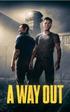 CONTENUTO 01 INTRAPRENDI UN AVVENTURA CO-OP UNICA 01 COMANDI 03 INIZIARE UNA NUOVA PARTITA 04 PASS AMICI 04 SALVATAGGIO INTRAPRENDI UN AVVENTURA CO-OP UNICA Gioca nei panni di Leo e Vincent, due uomini
CONTENUTO 01 INTRAPRENDI UN AVVENTURA CO-OP UNICA 01 COMANDI 03 INIZIARE UNA NUOVA PARTITA 04 PASS AMICI 04 SALVATAGGIO INTRAPRENDI UN AVVENTURA CO-OP UNICA Gioca nei panni di Leo e Vincent, due uomini
1_11_victorious_Xbox360_manuel_ITA.indd 3 16/11/11 09:36
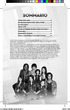 SOMMARIO Come giocare...4 Riconoscimento del giocatore...4 Salvataggio...4 Xbox LIVE...5 Come ottenere informazioni su Kinect...5 Garanzia...7 Supporto clienti...9 Gioca con Kinect in modo sicuro... 11
SOMMARIO Come giocare...4 Riconoscimento del giocatore...4 Salvataggio...4 Xbox LIVE...5 Come ottenere informazioni su Kinect...5 Garanzia...7 Supporto clienti...9 Gioca con Kinect in modo sicuro... 11
Note. Dopo aver acceso il Pc, appare una schermata chiamata DESKTOP (scrivania) ossia il luogo in cui si lavora.
 Dopo aver acceso il Pc, appare una schermata chiamata DESKTOP (scrivania) ossia il luogo in cui si lavora. Sul Desktop ci sono piccole immagini chiamate ICONE. Le icone sono collegate a programmi (detti
Dopo aver acceso il Pc, appare una schermata chiamata DESKTOP (scrivania) ossia il luogo in cui si lavora. Sul Desktop ci sono piccole immagini chiamate ICONE. Le icone sono collegate a programmi (detti
Sistema operativo Linux Ubuntu
 Sistema operativo Linux Ubuntu Avvio e arresto del sistema Attività operative Dopo aver premuto il tasto di accensione del computer, il sistema operativo viene caricato. L immagine che compare sullo schermo
Sistema operativo Linux Ubuntu Avvio e arresto del sistema Attività operative Dopo aver premuto il tasto di accensione del computer, il sistema operativo viene caricato. L immagine che compare sullo schermo
Da quali parti è composto un sistema operativo?
 Windows Da quali parti è composto un sistema operativo? Supervisore Gestisce i componenti hardware del sistema, interpreta ed esegue i comandi dell utente, si occupa di caricare ed eseguire gli altri programmi
Windows Da quali parti è composto un sistema operativo? Supervisore Gestisce i componenti hardware del sistema, interpreta ed esegue i comandi dell utente, si occupa di caricare ed eseguire gli altri programmi
AVVISO Importanti avvertenze per la salute relative all utilizzo dei videogame Disturbi dovuti alla fotosensibilità
 AVVISO Prima di utilizzare questo gioco, leggere i manuali della console Xbox 360 e degli accessori per informazioni importanti relative alla sicurezza e salute. Si consiglia di conservare tutti i manuali
AVVISO Prima di utilizzare questo gioco, leggere i manuali della console Xbox 360 e degli accessori per informazioni importanti relative alla sicurezza e salute. Si consiglia di conservare tutti i manuali
Avviso per la salute - e l epilessia
 Avviso per la salute - e l epilessia Una ridotta percentuale di individui può essere soggetta ad attacchi epilettici o perdita di conoscenza quando esposta a particolari schemi di luci lampeggianti, presenti
Avviso per la salute - e l epilessia Una ridotta percentuale di individui può essere soggetta ad attacchi epilettici o perdita di conoscenza quando esposta a particolari schemi di luci lampeggianti, presenti
Utilizzare la tastiera
 Pagina 1 di 6 Utilizzare la tastiera In questo articolo Organizzazione dei tasti Digitare testo Utilizzare i tasti di scelta rapida Utilizzare i tasti di spostamento Utilizzare il tastierino numerico Tre
Pagina 1 di 6 Utilizzare la tastiera In questo articolo Organizzazione dei tasti Digitare testo Utilizzare i tasti di scelta rapida Utilizzare i tasti di spostamento Utilizzare il tastierino numerico Tre
Modulo. Quiz. 3.1 Utilizzo dell applicazione. 3.2 Creazione di un documento
 Quiz Modulo 3 3.1 Utilizzo dell applicazione 1 Apri il programma di elaborazione testi Word 2 Chiudi il programma Word 3 Apri un documento esistente 4 Apri documenti diversi 5 Crea un documento nuovo vuoto
Quiz Modulo 3 3.1 Utilizzo dell applicazione 1 Apri il programma di elaborazione testi Word 2 Chiudi il programma Word 3 Apri un documento esistente 4 Apri documenti diversi 5 Crea un documento nuovo vuoto
Note. Dopo aver acceso il MAC, appare una schermata chiamata SCRIVANIA: il luogo da dove s inizia a lavorare.
 Dopo aver acceso il MAC, appare una schermata chiamata SCRIVANIA: il luogo da dove s inizia a lavorare. Sulla Scrivania ci sono piccole immagini chiamate ICONE. Le icone sono collegate a programmi (detti
Dopo aver acceso il MAC, appare una schermata chiamata SCRIVANIA: il luogo da dove s inizia a lavorare. Sulla Scrivania ci sono piccole immagini chiamate ICONE. Le icone sono collegate a programmi (detti
COSA HO IMPARATO NEL LABORATORIO D INFORMATICA? FORSE HAI IMPARATO AD ACCENDERE E SPEGNERE IL COMPUTER SI, ADESSO TI
 COSA HO IMPARATO NEL LABORATORIO D INFORMATICA? FORSE HAI IMPARATO AD ACCENDERE E SPEGNERE IL COMPUTER SI, ADESSO TI SPIEGO QUANDO SI DEVE ACCENDERE IL COMPUTER BISOGNA CERCARE SULL ELABORATORE IL PULSANTINO
COSA HO IMPARATO NEL LABORATORIO D INFORMATICA? FORSE HAI IMPARATO AD ACCENDERE E SPEGNERE IL COMPUTER SI, ADESSO TI SPIEGO QUANDO SI DEVE ACCENDERE IL COMPUTER BISOGNA CERCARE SULL ELABORATORE IL PULSANTINO
Note APRIRE IL PROGRAMMA EXCEL
 APRIRE IL PROGRAMMA EXCEL 1. Fai clic sul pulsante Start. 2. Fai scorrere l elenco dei programmi e a seconda della versione del tuo Windows: a. Fai clic su Microsoft Office e/o b. Fai clic su Microsoft
APRIRE IL PROGRAMMA EXCEL 1. Fai clic sul pulsante Start. 2. Fai scorrere l elenco dei programmi e a seconda della versione del tuo Windows: a. Fai clic su Microsoft Office e/o b. Fai clic su Microsoft
Lena Cota Guido Corso di Informatica - II livello. Tastiera. Conoscenza e utilizzo della periferica
 Tastiera Conoscenza e utilizzo della periferica 1 Cos è La tastiera è il dispositivo che attraverso la pressione di alcuni tasti permette l inserimento dei dati e l applicazione di alcune funzioni di controllo.
Tastiera Conoscenza e utilizzo della periferica 1 Cos è La tastiera è il dispositivo che attraverso la pressione di alcuni tasti permette l inserimento dei dati e l applicazione di alcune funzioni di controllo.
Uso del computer e gestione dei file con Windows
 Uso del computer e gestione dei file con Windows PRIMI PASSI COL COMPUTER Avviare il computer Premere il tasto di accensione Spegnere il computer Pulsanti Start Spegni computer Spegni Riavviare il computer
Uso del computer e gestione dei file con Windows PRIMI PASSI COL COMPUTER Avviare il computer Premere il tasto di accensione Spegnere il computer Pulsanti Start Spegni computer Spegni Riavviare il computer
Guida rapida di Easy Braille
 Guida rapida di Easy Braille I due tasti lunghi sul davanti servono come tasti di navigazione e vengono utilizzati durante la scrittura anche come tasti spazio. Per la navigazione, il tasto di sinistra
Guida rapida di Easy Braille I due tasti lunghi sul davanti servono come tasti di navigazione e vengono utilizzati durante la scrittura anche come tasti spazio. Per la navigazione, il tasto di sinistra
OmniPC 4.2 Guida dell utente
 OmniPC 4.2 Guida dell utente Uso previsto L OmniPC è un software per i prodotti OmniScan usato nelle ispezioni non distruttive sui materiali in ambito industriale e commerciale. Non usare l OmniPC per
OmniPC 4.2 Guida dell utente Uso previsto L OmniPC è un software per i prodotti OmniScan usato nelle ispezioni non distruttive sui materiali in ambito industriale e commerciale. Non usare l OmniPC per
Note. Là dove lampeggia: scrive! Fai una prova e scrivi con la tastiera: Lezioni di computer. Se è la tua prima volta avrai subito dei dubbi:
 La tastiera è l unica superstite del passaggio dall uso della macchina da scrivere al computer. Nel tempo la sua impostazione è variata ben poco, possiede però alcuni tasti che hanno funzioni particolari.
La tastiera è l unica superstite del passaggio dall uso della macchina da scrivere al computer. Nel tempo la sua impostazione è variata ben poco, possiede però alcuni tasti che hanno funzioni particolari.
SITO WEB CENTRO ALETTI RICERCA OPERE
 SITO WEB CENTRO ALETTI RICERCA OPERE INDICE Ricerca per MAPPA o per LISTA (pag ) Ricerca per POSIZIONE (pag 7) Ricerca per TEMA (pag 6) Ricerca per PAROLA CHIAVE (pag 4-5) Ricerca AVANZATA (pag 8) DISPOSITIVI
SITO WEB CENTRO ALETTI RICERCA OPERE INDICE Ricerca per MAPPA o per LISTA (pag ) Ricerca per POSIZIONE (pag 7) Ricerca per TEMA (pag 6) Ricerca per PAROLA CHIAVE (pag 4-5) Ricerca AVANZATA (pag 8) DISPOSITIVI
LEZIONE 4. Per semplificarne la comprensione della tastiera possiamo suddividere i tasti in diversi gruppi in base alla funzione che possono svolgere:
 LEZIONE 4 La tastiera è lo strumento principale per l'immissione di informazioni nel computer, ma non tutti sanno, però, che è possibile utilizzare la tastiera anche per controllare il computer e i vari
LEZIONE 4 La tastiera è lo strumento principale per l'immissione di informazioni nel computer, ma non tutti sanno, però, che è possibile utilizzare la tastiera anche per controllare il computer e i vari
Navigazione tramite mouse
 BLUEBEAM REVU SCELTE RAPIDE DA TASTIERA Navigazione tramite mouse Pulsante centrale (rotella) Panoramica Centra nuovamente visualizzazione Clic + trascinamento Doppio clic Pulsante sinistro Pulsante destro
BLUEBEAM REVU SCELTE RAPIDE DA TASTIERA Navigazione tramite mouse Pulsante centrale (rotella) Panoramica Centra nuovamente visualizzazione Clic + trascinamento Doppio clic Pulsante sinistro Pulsante destro
MICROSOFT WORD 2010 CREAZIONE E FORMATTAZIONE DI DOCUMENTI
 MICROSOFT WORD 2010 CREAZIONE E FORMATTAZIONE DI DOCUMENTI APRIRE MICROSOFT WORD 1. Start 2. Tutti i programmi 3. Microsoft Office 4. Microsoft Word 2010 MICROSOFT WORD 2010 LE REGOLE D ORO 1. Impostare
MICROSOFT WORD 2010 CREAZIONE E FORMATTAZIONE DI DOCUMENTI APRIRE MICROSOFT WORD 1. Start 2. Tutti i programmi 3. Microsoft Office 4. Microsoft Word 2010 MICROSOFT WORD 2010 LE REGOLE D ORO 1. Impostare
JDDP_X360_COVER_ITA.indd /09/ :31
 300050386 JDDP_X360_COVER_ITA.indd 1-2 24/09/2012 09:31 AVVISO Prima di utilizzare il gioco, leggere il manuale della console Xbox 360, il manuale del Sensore Kinect per Xbox 360 e gli altri manuali delle
300050386 JDDP_X360_COVER_ITA.indd 1-2 24/09/2012 09:31 AVVISO Prima di utilizzare il gioco, leggere il manuale della console Xbox 360, il manuale del Sensore Kinect per Xbox 360 e gli altri manuali delle
Guida ai Tasti Rapidi
 Guida ai Tasti Rapidi Tasti Rapidi per PC desk, portatili e Touch screen Questo documento è disponibile in altri formati su www.yourdolphin.com Introduzione 1 Questo documento elenca i tasti rapidi più
Guida ai Tasti Rapidi Tasti Rapidi per PC desk, portatili e Touch screen Questo documento è disponibile in altri formati su www.yourdolphin.com Introduzione 1 Questo documento elenca i tasti rapidi più
Indice. Introduzione... IX
 Indice Introduzione... IX Capitolo 1 Interfaccia utente...1 Schermata iniziale...2 Interfaccia di AutoCAD...2 Menu dell applicazione...5 Barra degli strumenti Accesso rapido...7 Barra del titolo di AutoCAD...8
Indice Introduzione... IX Capitolo 1 Interfaccia utente...1 Schermata iniziale...2 Interfaccia di AutoCAD...2 Menu dell applicazione...5 Barra degli strumenti Accesso rapido...7 Barra del titolo di AutoCAD...8
L INTERFACCIA GRAFICA DI EXCEL
 Dopo l avvio del foglio elettronico apparirà un interfaccia grafica nella quale verrà aperta una nuova cartella di lavoro alla quale il PC assegnerà automaticamente il nome provvisorio di Cartel1. La cartella
Dopo l avvio del foglio elettronico apparirà un interfaccia grafica nella quale verrà aperta una nuova cartella di lavoro alla quale il PC assegnerà automaticamente il nome provvisorio di Cartel1. La cartella
Dell Canvas Layout. Guida dell'utente versione 1.0
 Dell Canvas Layout Guida dell'utente versione 1.0 Messaggi di N.B., Attenzione e Avvertenza N.B.: un messaggio N.B. (Nota Bene) indica informazioni importanti che contribuiscono a migliorare l'utilizzo
Dell Canvas Layout Guida dell'utente versione 1.0 Messaggi di N.B., Attenzione e Avvertenza N.B.: un messaggio N.B. (Nota Bene) indica informazioni importanti che contribuiscono a migliorare l'utilizzo
Visualizzazione ed elaborazione dei risultati in ALOORA
 Visualizzazione ed elaborazione dei risultati in ALOORA AGROLAB GROUP 05-2018 1 / 15 Sommario Capitolo 1: le due finestre di visualizzazione di risultati... 3 Risultati per ordine... 3 Risultati per campione...
Visualizzazione ed elaborazione dei risultati in ALOORA AGROLAB GROUP 05-2018 1 / 15 Sommario Capitolo 1: le due finestre di visualizzazione di risultati... 3 Risultati per ordine... 3 Risultati per campione...
Ottieni di più dai tuoi giochi! Raccogli Unità nel corso del gioco per sbloccare contenuti aggiuntivi.
 Ottieni di più dai tuoi giochi! Raccogli Unità nel corso del gioco per sbloccare contenuti aggiuntivi. Crea il tuo account gratuito nel gioco o su www.uplay.com per accedere a contenuti esclusivi per i
Ottieni di più dai tuoi giochi! Raccogli Unità nel corso del gioco per sbloccare contenuti aggiuntivi. Crea il tuo account gratuito nel gioco o su www.uplay.com per accedere a contenuti esclusivi per i
In questa pagina puoi trovare una panoramica sulle funzioni di accessibilità del portale.
 Questo sito, per quanto possibile, è conforme alle raccomandazioni W3C in materia di accessibilità ed è compatibile con i più diffusi dispositivi e software dedicati ai portatori di handicap. Per avere
Questo sito, per quanto possibile, è conforme alle raccomandazioni W3C in materia di accessibilità ed è compatibile con i più diffusi dispositivi e software dedicati ai portatori di handicap. Per avere
Materiali per LIM. Corso di Scienze della Terra e Corso di Biologia di Elena Porzio e Ornella Porzio. Indice dei contenuti di questo tutorial
 Corso di Scienze della Terra e Corso di Biologia di Elena Porzio e Ornella Porzio Materiali per LIM Indice dei contenuti di questo tutorial Fare clic sull argomento desiderato Requisiti di sistema Scaricare
Corso di Scienze della Terra e Corso di Biologia di Elena Porzio e Ornella Porzio Materiali per LIM Indice dei contenuti di questo tutorial Fare clic sull argomento desiderato Requisiti di sistema Scaricare
Scelte rapide da tastiera
 Scelte rapide da tastiera Navigazione tramite mouse Pulsante centrale (rotella) Panoramica Centra nuovamente visualizzazione Clic + trascinamento Doppio clic Pulsante sinistro Pulsante destro Funzionamento
Scelte rapide da tastiera Navigazione tramite mouse Pulsante centrale (rotella) Panoramica Centra nuovamente visualizzazione Clic + trascinamento Doppio clic Pulsante sinistro Pulsante destro Funzionamento
Vivax Midi System MX. MANUALE D USO Vers.1-21/11/2016
 Vivax Midi System MX MANUALE D USO Vers. - 2//206 0. Guida rapida ai comandi Gestione tasti di controllo video, luci telecamera e tastiera a schermo 6 2 3 4 5 7 8 Navigazione con la tastiera 2 Pausa e
Vivax Midi System MX MANUALE D USO Vers. - 2//206 0. Guida rapida ai comandi Gestione tasti di controllo video, luci telecamera e tastiera a schermo 6 2 3 4 5 7 8 Navigazione con la tastiera 2 Pausa e
Scritto da Administrator Lunedì 14 Marzo :21 - Ultimo aggiornamento Lunedì 14 Marzo :14
 Non tutti sanno che le combinazioni sulla tastiera consentono di eseguire direttamente e rapidamente i comandi senza l'utilizzo del mouse. Dal semplice copia (Ctrl+C) e incolla (Ctrl+V) alle operazioni
Non tutti sanno che le combinazioni sulla tastiera consentono di eseguire direttamente e rapidamente i comandi senza l'utilizzo del mouse. Dal semplice copia (Ctrl+C) e incolla (Ctrl+V) alle operazioni
Riepiloghiamo: Il mio computer ha diversi componenti: Il mio computer ha diverse porte sui fianchi:
 Riepiloghiamo: Posizione ideale per stare a computer: Il mio computer ha diversi componenti: monitor mouse tastiera masterizzatore cd web cam Il mio computer ha diverse porte sui fianchi: vga / hdmi (dupplica
Riepiloghiamo: Posizione ideale per stare a computer: Il mio computer ha diversi componenti: monitor mouse tastiera masterizzatore cd web cam Il mio computer ha diverse porte sui fianchi: vga / hdmi (dupplica
Modulo 3 - Elaborazione Testi 3.2 Creazione documento
 Università degli Studi dell Aquila Corso ECDL programma START Modulo 3 - Elaborazione Testi 3.2 Creazione documento Maria Maddalena Fornari Visualizzazione di una pagina Nella zona inferiore della finestra
Università degli Studi dell Aquila Corso ECDL programma START Modulo 3 - Elaborazione Testi 3.2 Creazione documento Maria Maddalena Fornari Visualizzazione di una pagina Nella zona inferiore della finestra
TouchPad e tastiera. Numero di parte del documento: Questa guida descrive il TouchPad e la tastiera del computer.
 TouchPad e tastiera Numero di parte del documento: 410773-061 Aprile 2006 Questa guida descrive il TouchPad e la tastiera del computer. Sommario 1 TouchPad Identificazione del TouchPad......................
TouchPad e tastiera Numero di parte del documento: 410773-061 Aprile 2006 Questa guida descrive il TouchPad e la tastiera del computer. Sommario 1 TouchPad Identificazione del TouchPad......................
MODIFICA FOTO CON NERO MEDIA HUB
 MODIFICA FOTO CON NERO MEDIA HUB La schermata foto viene visualizzata quando si fa clic sul pulsante nella schermata di ricerca delle foto o nella schermata Presentazione. Nella schermata è possibile visualizzare,
MODIFICA FOTO CON NERO MEDIA HUB La schermata foto viene visualizzata quando si fa clic sul pulsante nella schermata di ricerca delle foto o nella schermata Presentazione. Nella schermata è possibile visualizzare,
Lezione 2. Il desktop LE ICONE
 Lezione 2 Il desktop La prima schermata (immagine) che vedi sul tuo monitor, dopo aver acceso il pc (e dopo il caricamento del sistema operativo) è ildesktop. Questo è il punto di partenza per accedere
Lezione 2 Il desktop La prima schermata (immagine) che vedi sul tuo monitor, dopo aver acceso il pc (e dopo il caricamento del sistema operativo) è ildesktop. Questo è il punto di partenza per accedere
PROF. SALVATORE DIMARTINO
 Computer Essentials / 2 - Desktop, icone, impostazioni prof. Salvatore Dimartino PROF. SALVATORE DIMARTINO 1 Computer Essentials - 2.1 Desktop e icone prof. Salvatore Dimartino PROF. SALVATORE DIMARTINO
Computer Essentials / 2 - Desktop, icone, impostazioni prof. Salvatore Dimartino PROF. SALVATORE DIMARTINO 1 Computer Essentials - 2.1 Desktop e icone prof. Salvatore Dimartino PROF. SALVATORE DIMARTINO
Tutorial. Funzioni di personalizzazione dei software.
 Tutorial Funzioni di personalizzazione dei software www.powerwolf.it 1. Premessa Questo documento riguarda le principali funzioni di personalizzazione (schermata di background, skin, testi visualizzati,
Tutorial Funzioni di personalizzazione dei software www.powerwolf.it 1. Premessa Questo documento riguarda le principali funzioni di personalizzazione (schermata di background, skin, testi visualizzati,
Windows. La prima realizzazione di un ambiente grafico si deve alla Apple (1984) per il suo Macintosh. La gestione dei file conserva la logica del DOS
 Windows La prima realizzazione di un ambiente grafico si deve alla Apple (1984) per il suo Macintosh La gestione dei file conserva la logica del DOS Funzionalità di un S.O. Gestione dei file Gestione dei
Windows La prima realizzazione di un ambiente grafico si deve alla Apple (1984) per il suo Macintosh La gestione dei file conserva la logica del DOS Funzionalità di un S.O. Gestione dei file Gestione dei
Manuale di Kronometer. Elvis Angelaccio Traduzione di applicazione e documentazione: Federico Zenith
 Elvis Angelaccio Traduzione di applicazione e documentazione: Federico Zenith 2 Indice 1 Introduzione 5 2 Uso 6 2.1 Uso generale......................................... 6 2.1.1 Salvare e ripristinare
Elvis Angelaccio Traduzione di applicazione e documentazione: Federico Zenith 2 Indice 1 Introduzione 5 2 Uso 6 2.1 Uso generale......................................... 6 2.1.1 Salvare e ripristinare
Tasti di scelta rapida di Windows
 Tasti di scelta rapida di Windows I tasti di scelta rapida rappresentano un'alternativa al mouse per l'utilizzo di Windows e consentono di aprire e chiudere elementi nonché eseguire spostamenti nel menu
Tasti di scelta rapida di Windows I tasti di scelta rapida rappresentano un'alternativa al mouse per l'utilizzo di Windows e consentono di aprire e chiudere elementi nonché eseguire spostamenti nel menu
Scorciatoie. Mike McBride Jost Schenck Traduzione del documento: Samuele Kaplun Traduzione e revisione del documento: Luigi Toscano
 Mike McBride Jost Schenck Traduzione del documento: Samuele Kaplun Traduzione e revisione del documento: Luigi Toscano 2 Indice 1 Scorciatoie 4 1.1 Introduzione.........................................
Mike McBride Jost Schenck Traduzione del documento: Samuele Kaplun Traduzione e revisione del documento: Luigi Toscano 2 Indice 1 Scorciatoie 4 1.1 Introduzione.........................................
Laboratorio - Backup e Ripristino dei Dati in Windows Vista
 5.0 10.3.1.5 Laboratorio - Backup e Ripristino dei Dati in Windows Vista Introduzione Stampare e completare questo laboratorio. In questo laboratorio, verrà eseguito il backup dei dati. Sarà anche eseguito
5.0 10.3.1.5 Laboratorio - Backup e Ripristino dei Dati in Windows Vista Introduzione Stampare e completare questo laboratorio. In questo laboratorio, verrà eseguito il backup dei dati. Sarà anche eseguito
nome di un menu per visualizzarlo e poi selezionate facendo clic sul comando che vi interessa.
 1 (conoscere le basi di Excel) < I controlli della. Finestra > La finestra di apertura di Excel presenta una cartella di lavoro vuota; la finestra del programma occupa tutto lo spazio dello schermo, mentre
1 (conoscere le basi di Excel) < I controlli della. Finestra > La finestra di apertura di Excel presenta una cartella di lavoro vuota; la finestra del programma occupa tutto lo spazio dello schermo, mentre
1. Il Sistema Operativo
 1. Il Sistema Operativo Abbiamo già visto come sia necessario parlando di computer, operare una netta separazione tra le parti meccaniche ed elettroniche chiamate HARDWARE e la parte relativa alle istruzioni,
1. Il Sistema Operativo Abbiamo già visto come sia necessario parlando di computer, operare una netta separazione tra le parti meccaniche ed elettroniche chiamate HARDWARE e la parte relativa alle istruzioni,
Gestione delle diapositive
 Gestione delle diapositive Le note Essendo PowerPoint utilizzato per presentare relazioni a un pubblico che ascolta, il relatore, per aiutarsi nella sua esposizione, ha a disposizione, per ciascuna diapositiva,
Gestione delle diapositive Le note Essendo PowerPoint utilizzato per presentare relazioni a un pubblico che ascolta, il relatore, per aiutarsi nella sua esposizione, ha a disposizione, per ciascuna diapositiva,
GUIDA DI RIFERIMENTO RAPIDO Microsoft Surface Hub
 GUIDA DI RIFERIMENTO RAPIDO Microsoft Surface Hub Come liberare il potenziale del gruppo tramite Microsoft Surface Hub Sommario Avviare la sessione Effettuare una chiamata Aggiungere utenti a una chiamata
GUIDA DI RIFERIMENTO RAPIDO Microsoft Surface Hub Come liberare il potenziale del gruppo tramite Microsoft Surface Hub Sommario Avviare la sessione Effettuare una chiamata Aggiungere utenti a una chiamata
Laboratorio - Pianificare Operazioni tramite la GUI e il Comando AT in Windows 7
 5.0 5.5.1.7 Laboratorio - Pianificare Operazioni tramite la GUI e il Comando AT in Windows 7 Introduzione Stampare e completare questo laboratorio. In questo laboratorio, verrà pianificata una attività
5.0 5.5.1.7 Laboratorio - Pianificare Operazioni tramite la GUI e il Comando AT in Windows 7 Introduzione Stampare e completare questo laboratorio. In questo laboratorio, verrà pianificata una attività
CPIA 1 GROSSETO. Primo livello / secondo periodo didattico VERIFICA VIDEOSCRITTURA (Prova teorica)
 Anno scolastico 2018-19 CPIA 1 GROSSETO Primo livello / secondo periodo didattico VERIFICA VIDEOSCRITTURA (Prova teorica) Data Alunno Ins. Contrassegnare con una X la risposta corretta (una sola risposta
Anno scolastico 2018-19 CPIA 1 GROSSETO Primo livello / secondo periodo didattico VERIFICA VIDEOSCRITTURA (Prova teorica) Data Alunno Ins. Contrassegnare con una X la risposta corretta (una sola risposta
Iniziare con Microsoft PowerPoint 2016 Un confronto con la versione 2003
 Venerdì, 21 luglio 2017 Autore: Ufficio Sviluppo Personale Pagina 1/8 Iniziare con Microsoft PowerPoint 2016 Un confronto con la versione 2003 Nel corso del passaggio a Microsoft Office 365 su tutti i
Venerdì, 21 luglio 2017 Autore: Ufficio Sviluppo Personale Pagina 1/8 Iniziare con Microsoft PowerPoint 2016 Un confronto con la versione 2003 Nel corso del passaggio a Microsoft Office 365 su tutti i
Manuale di KBlocks. Mauricio Piacentini Traduzione in italiano: Federico Zenith
 Mauricio Piacentini Traduzione in italiano: Federico Zenith 2 Indice 1 Introduzione 6 2 Come si gioca 7 3 Regole del gioco, strategie e suggerimenti 8 3.1 Regole............................................
Mauricio Piacentini Traduzione in italiano: Federico Zenith 2 Indice 1 Introduzione 6 2 Come si gioca 7 3 Regole del gioco, strategie e suggerimenti 8 3.1 Regole............................................
Geoportale3D MANUALE UTENTE
 BIORETICS srl Sede legale e operativa Corte Zavattini, 21 47522 Cesena (FC) Sede operativa Parco Scientifico e Tecnologico Sardegna 09010 Pula (CA) Partita IVA 04031020409 Iscrizione REA 326865 Tel. 333
BIORETICS srl Sede legale e operativa Corte Zavattini, 21 47522 Cesena (FC) Sede operativa Parco Scientifico e Tecnologico Sardegna 09010 Pula (CA) Partita IVA 04031020409 Iscrizione REA 326865 Tel. 333
Modulo 6 Strumenti di presentazione PowerPoint
 05-Modulo 6 9-01-2004 16:11 Pagina 5 Modulo 6 Strumenti di presentazione PowerPoint Introduzione Con la definizione Strumenti di presentazione, si indicano programmi in grado di preparare presentazioni
05-Modulo 6 9-01-2004 16:11 Pagina 5 Modulo 6 Strumenti di presentazione PowerPoint Introduzione Con la definizione Strumenti di presentazione, si indicano programmi in grado di preparare presentazioni
Manuale di Klickety. Thomas Davey Hui Ni Traduzione della documentazione: Federico ZEnith
 Thomas Davey Hui Ni Traduzione della documentazione: Federico ZEnith 2 Indice 1 Introduzione 6 2 Come si gioca 7 2.1 Lo schermo di gioco..................................... 8 3 Modalità SameGame 9 4 Panoramica
Thomas Davey Hui Ni Traduzione della documentazione: Federico ZEnith 2 Indice 1 Introduzione 6 2 Come si gioca 7 2.1 Lo schermo di gioco..................................... 8 3 Modalità SameGame 9 4 Panoramica
Integration Control Module (ICM) Versione software v1.1.x
 Integration Control Module (ICM) Versione software L ICM consiste dei tasti del tastierino di controllo e dell area dello schermo. Le schermate disponibili dipendono dalla versione del software convenzionalmente
Integration Control Module (ICM) Versione software L ICM consiste dei tasti del tastierino di controllo e dell area dello schermo. Le schermate disponibili dipendono dalla versione del software convenzionalmente
WIRELESS SMART TV KEYBOARD Tastiera Wireless RF 2.4GHz + Touchpad per Smart TV, Tablet PC, Smartphone e PC
 WIRELESS SMART TV KEYBOARD Tastiera Wireless RF 2.4GHz + Touchpad per Smart TV, Tablet PC, Smartphone e PC MANUALE UTENTE XRFKEYPADTV_VN www.hamletcom.com Gentile Cliente, La ringraziamo per la fiducia
WIRELESS SMART TV KEYBOARD Tastiera Wireless RF 2.4GHz + Touchpad per Smart TV, Tablet PC, Smartphone e PC MANUALE UTENTE XRFKEYPADTV_VN www.hamletcom.com Gentile Cliente, La ringraziamo per la fiducia
Una parte consistente del materiale di questa presentazione riprende il contenuto del libro di riferimento del corso:
 Una parte consistente del materiale di questa presentazione riprende il contenuto del libro di riferimento del corso: INTRODUZIONE 1. Computer e Dispositivi 2. Desktop, icone e impostazioni 3. Testi e
Una parte consistente del materiale di questa presentazione riprende il contenuto del libro di riferimento del corso: INTRODUZIONE 1. Computer e Dispositivi 2. Desktop, icone e impostazioni 3. Testi e
MANUALE UTENTE KLIM AIM
 MANUALE UTENTE KLIM AIM 0. INTRODUZIONE A nome di tutto il team KLIM, grazie per aver acquistato il nostro mouse da gioco KLIM Aim. Speriamo che soddisfi le tue aspettative e che ti piaccia usare questo
MANUALE UTENTE KLIM AIM 0. INTRODUZIONE A nome di tutto il team KLIM, grazie per aver acquistato il nostro mouse da gioco KLIM Aim. Speriamo che soddisfi le tue aspettative e che ti piaccia usare questo
Tips & Tricks: Windows XP
 Tips & Tricks: Windows XP I tasti di scelta rapida rappresentano un'alternativa al mouse per l'utilizzo di Windows e consentono di aprire e chiudere elementi nonché eseguire spostamenti nel menu di avvio,
Tips & Tricks: Windows XP I tasti di scelta rapida rappresentano un'alternativa al mouse per l'utilizzo di Windows e consentono di aprire e chiudere elementi nonché eseguire spostamenti nel menu di avvio,
Spostare, copiare ed eliminare file
 Lezione 4 SPOSTARE UN FILE USANDO IL MOUSE Spostare, copiare ed eliminare file Dopo aver creato una cartella può nascere l'esigenza di spostare un file all'interno della nuova cartella creata. Per comodità,
Lezione 4 SPOSTARE UN FILE USANDO IL MOUSE Spostare, copiare ed eliminare file Dopo aver creato una cartella può nascere l'esigenza di spostare un file all'interno della nuova cartella creata. Per comodità,
Sistemi Informatici per il supporto alle decisioni Modulo 1. Database: concetti introduttivi
 Sistemi Informatici per il supporto alle decisioni Modulo 1 Database: concetti introduttivi Iniziamo questi primi passi introducendo alcune definizioni e concetti fondamentali su questo particolare software,
Sistemi Informatici per il supporto alle decisioni Modulo 1 Database: concetti introduttivi Iniziamo questi primi passi introducendo alcune definizioni e concetti fondamentali su questo particolare software,
Comandi di base. Sistema PS4. Tasto R. Tasto W. Tasto Q. Tasto E. Touch pad. Tasto K. Tasto H. Tasti direzionali. Tasto J. Levetta sinistra / Tasto B
 Comandi di base Sistema PS4 Tasto W Tasto R Tasto Q Tasto SHARE Tasto E Tasto OPTIONS Touch pad Tasti direzionali Levetta sinistra / Tasto B Tasto K Tasto H Tasto J Tasto L Levetta destra / Tasto N Comandi
Comandi di base Sistema PS4 Tasto W Tasto R Tasto Q Tasto SHARE Tasto E Tasto OPTIONS Touch pad Tasti direzionali Levetta sinistra / Tasto B Tasto K Tasto H Tasto J Tasto L Levetta destra / Tasto N Comandi
Corso Base Informatica Lezione 6. 14/03/18 Corso Base Informatica Windows
 Corso Base Informatica Lezione 6 Nella Lezione Precedente Programmi in Windows 7 Software Libero e Software Proprietario Installazione di programmi liberi Esercizi con Wordpad, cartelle e file Rimozione
Corso Base Informatica Lezione 6 Nella Lezione Precedente Programmi in Windows 7 Software Libero e Software Proprietario Installazione di programmi liberi Esercizi con Wordpad, cartelle e file Rimozione
BACK (solo giocatori aggiuntivi) Premi una volta per diventare una bolla. Premi di nuovo per abbandonare il gioco in qualsiasi momento.
 COMANDI Colpo/Tieni premuto per un attacco Scatto (tieni premuto) Apri la valigetta Movimento Dai ordini a Murfy Salto/Tieni premuto per volare Menu di pausa BACK (solo giocatori aggiuntivi) Premi una
COMANDI Colpo/Tieni premuto per un attacco Scatto (tieni premuto) Apri la valigetta Movimento Dai ordini a Murfy Salto/Tieni premuto per volare Menu di pausa BACK (solo giocatori aggiuntivi) Premi una
Word Elaborazione di testi
 Fondamenti di informatica Cos è Word? Word è un word processor WYSIWYG (What You See Is What You Get) in grado di soddisfare molte esigenze di word processing e desktop publishing Word Elaborazione di
Fondamenti di informatica Cos è Word? Word è un word processor WYSIWYG (What You See Is What You Get) in grado di soddisfare molte esigenze di word processing e desktop publishing Word Elaborazione di
Laboratorio Condivisione di una Stampante in Windows 7
 5.0 9.4.2.3 Laboratorio Condivisione di una Stampante in Windows 7 Introduzione Stampare e completare questo laboratorio. In questo laboratorio, si condividerà una stampante, si configurerà la stampante
5.0 9.4.2.3 Laboratorio Condivisione di una Stampante in Windows 7 Introduzione Stampare e completare questo laboratorio. In questo laboratorio, si condividerà una stampante, si configurerà la stampante
T E S T I E S T A M P E 1
 1 TESTI E STAMPE 2 Come operare con il testo? 3 In Windows abbiamo due possibilità: 1. BLOCCO NOTE 2. WORD PAD 4 BLOCCO NOTE è utile a leggere i file con estensione.txt Per aprirlo: Start Tutti i programmi
1 TESTI E STAMPE 2 Come operare con il testo? 3 In Windows abbiamo due possibilità: 1. BLOCCO NOTE 2. WORD PAD 4 BLOCCO NOTE è utile a leggere i file con estensione.txt Per aprirlo: Start Tutti i programmi
Le basi 1 Che cos' Windows? 1 Novità di Windows 95 2 Operazioni più veloci 2 Menu di Avvio 2 Barra delle applicazioni 2 Risorse del computer 3
 Le basi 1 Che cos' Windows? 1 Novità di Windows 95 2 Operazioni più veloci 2 Menu di Avvio 2 Barra delle applicazioni 2 Risorse del computer 3 Risorse di rete 3 Cestino 3 Posta in arrivo 4 Microsoft Network
Le basi 1 Che cos' Windows? 1 Novità di Windows 95 2 Operazioni più veloci 2 Menu di Avvio 2 Barra delle applicazioni 2 Risorse del computer 3 Risorse di rete 3 Cestino 3 Posta in arrivo 4 Microsoft Network
Disturbi dovuti alla fotosensibilità
 Ma n u a l e d i i n s t u z z i o n e s Importanti avvertenze per la salute relative all utilizzo dei videogame Disturbi dovuti alla fotosensibilità In una percentuale minima di utenti potrebbero insorgere
Ma n u a l e d i i n s t u z z i o n e s Importanti avvertenze per la salute relative all utilizzo dei videogame Disturbi dovuti alla fotosensibilità In una percentuale minima di utenti potrebbero insorgere
Fondamenti di informatica. Word Elaborazione di testi
 Fondamenti di informatica Word Elaborazione di testi INTRODUZIONE Cos è Word? Word è un word processor WYSIWYG (What You See Is What You Get) in grado di soddisfare molte esigenze di word processing e
Fondamenti di informatica Word Elaborazione di testi INTRODUZIONE Cos è Word? Word è un word processor WYSIWYG (What You See Is What You Get) in grado di soddisfare molte esigenze di word processing e
Modulo 2 Test di verifica
 Modulo 2 Test di verifica Uso del computer e gestione dei file Test n. 1 Quando si riduce ad icona una finestra: è necessario prima salvare il suo contenuto si attiva un collegamento sul desktop rimane
Modulo 2 Test di verifica Uso del computer e gestione dei file Test n. 1 Quando si riduce ad icona una finestra: è necessario prima salvare il suo contenuto si attiva un collegamento sul desktop rimane
Il montaggio con adobe premiere
 Il montaggio con adobe premiere Adobe Premiere è un applicazione ad alte prestazioni che porta la produzione di video e audio a un livello completamente nuovo, offrendovi un netto vantaggio professionale.
Il montaggio con adobe premiere Adobe Premiere è un applicazione ad alte prestazioni che porta la produzione di video e audio a un livello completamente nuovo, offrendovi un netto vantaggio professionale.
MANUALE D USO VELOCE VIDEOREGISTRATORE SAMSUNG
 MANUALE D USO VELOCE VIDEOREGISTRATORE SAMSUNG (serie SRD) Significato simboli e icone nella schermata LIVE La schermata LIVE è la principale; premere varie volte il tasto RETURN (sul telecomando) per
MANUALE D USO VELOCE VIDEOREGISTRATORE SAMSUNG (serie SRD) Significato simboli e icone nella schermata LIVE La schermata LIVE è la principale; premere varie volte il tasto RETURN (sul telecomando) per
Manuale di KMagnifier. Sarang Lakare Olaf Schmidt Traduzione della documentazione: Federico Zenith
 Sarang Lakare Olaf Schmidt Traduzione della documentazione: Federico Zenith 2 Indice 1 Introduzione 6 2 Uso di KMagnifier 7 2.1 Cambiare la parte di schermo da ingrandire....................... 8 2.2 Altre
Sarang Lakare Olaf Schmidt Traduzione della documentazione: Federico Zenith 2 Indice 1 Introduzione 6 2 Uso di KMagnifier 7 2.1 Cambiare la parte di schermo da ingrandire....................... 8 2.2 Altre
SOMMARIO CONNETTERSI A Xbox LIVE... 2 COMANDI... 2 COME INIZIARE... 3 SCHERMATA DI GIOCO... 4 SUPPORTO TECNICO... 5
 AVVISO Prima di utilizzare il gioco, leggere il manuale della console Xbox 360, il manuale del Sensore Kinect per Xbox 360 e gli altri manuali delle periferiche per informazioni importanti relative alla
AVVISO Prima di utilizzare il gioco, leggere il manuale della console Xbox 360, il manuale del Sensore Kinect per Xbox 360 e gli altri manuali delle periferiche per informazioni importanti relative alla
Programma ABC per PC
 Schermata d'avvio del programma ABC per PC; Server ABC Significato icone Codice identificativo livello utente Apertura della schermata di comando ABC sul PC. Le schermate e i comandi sono direttamente
Schermata d'avvio del programma ABC per PC; Server ABC Significato icone Codice identificativo livello utente Apertura della schermata di comando ABC sul PC. Le schermate e i comandi sono direttamente
Laboratorio Condivisione di una Stampante in Windows Vista
 5.0 9.4.2.4 Laboratorio Condivisione di una Stampante in Windows Vista Introduzione Stampare e completare questo laboratorio. In questo laboratorio, si condividerà una stampante, si configurerà la stampante
5.0 9.4.2.4 Laboratorio Condivisione di una Stampante in Windows Vista Introduzione Stampare e completare questo laboratorio. In questo laboratorio, si condividerà una stampante, si configurerà la stampante
Questo comando permette di riportare la mappa al livello di zoom e alle coordinate iniziali predefinite. Utilizzo: cliccare sul pulsante.
 Strumenti standard La barra degli strumenti si trova sopra la mappa. Gli strumenti sono identificati da pulsanti il cui aspetto grafico già di per sè spesso ne descrive la funzione. Sostando con il puntatore
Strumenti standard La barra degli strumenti si trova sopra la mappa. Gli strumenti sono identificati da pulsanti il cui aspetto grafico già di per sè spesso ne descrive la funzione. Sostando con il puntatore
Introduzione a PowerPoint
 Introduzione a PowerPoint PowerPoint è una potente applicazione per la creazione di presentazioni, ma per utilizzarla nel modo più efficace è necessario innanzitutto comprenderne gli elementi di base.
Introduzione a PowerPoint PowerPoint è una potente applicazione per la creazione di presentazioni, ma per utilizzarla nel modo più efficace è necessario innanzitutto comprenderne gli elementi di base.
Contenuto Introduzione 3 ComandI 3 Menu principale 4. Serve aiuto? 6
 Contenuto Introduzione 3 ComandI 3 Menu principale 4 Multigiocatore 5 Serve aiuto? 6 2 Introduzione Titanfall 2 è il sequel del successo del 2014 di Respawn Entertainment, Titanfall. Nella campagna per
Contenuto Introduzione 3 ComandI 3 Menu principale 4 Multigiocatore 5 Serve aiuto? 6 2 Introduzione Titanfall 2 è il sequel del successo del 2014 di Respawn Entertainment, Titanfall. Nella campagna per
MANUALE UTENTE KLIM SKILL Gaming Mouse
 MANUALE UTENTE KLIM SKILL Gaming Mouse 0. INTRODUZIONE A nome di tutto il team KLIM, grazie per aver acquistato il nostro mouse da gioco KLIM Skill. Speriamo che soddisfi le tue aspettative e che ti piaccia
MANUALE UTENTE KLIM SKILL Gaming Mouse 0. INTRODUZIONE A nome di tutto il team KLIM, grazie per aver acquistato il nostro mouse da gioco KLIM Skill. Speriamo che soddisfi le tue aspettative e che ti piaccia
IL MIO PRIMO IPERTESTO CON POWERPOINT
 IL MIO PRIMO IPERTESTO CON POWERPOINT 1. Realizzare la prima diapositiva 1. Dal menu File fai clic su Nuovo, quindi dalla finestra Nuova Presentazione fai clic su Da modello struttura. 2. Scegli il modello
IL MIO PRIMO IPERTESTO CON POWERPOINT 1. Realizzare la prima diapositiva 1. Dal menu File fai clic su Nuovo, quindi dalla finestra Nuova Presentazione fai clic su Da modello struttura. 2. Scegli il modello
InDesign CS5: gestire i documenti
 03 InDesign CS5: gestire i documenti In questo capitolo Imparerai a creare e a salvare un nuovo documento con una o più pagine. Apprenderai come gestire le opzioni di visualizzazione di un documento. Apprenderai
03 InDesign CS5: gestire i documenti In questo capitolo Imparerai a creare e a salvare un nuovo documento con una o più pagine. Apprenderai come gestire le opzioni di visualizzazione di un documento. Apprenderai
MAA-CTR-AXBZ-ITA GUIDA RAPIDA AL SOFTWARE NINTENDO 3DS INAZUMA ELEVEN 3: FUOCO ESPLOSIVO / LAMPO FOLGORANTE
 MAA-CTR-AXBZ-ITA GUIDA RAPIDA AL SOFTWARE NINTENDO 3DS INAZUMA ELEVEN 3: FUOCO ESPLOSIVO / LAMPO FOLGORANTE Gioca con gli amici (modalità wireless) Quando avrai raggiunto un determinato punto del gioco,
MAA-CTR-AXBZ-ITA GUIDA RAPIDA AL SOFTWARE NINTENDO 3DS INAZUMA ELEVEN 3: FUOCO ESPLOSIVO / LAMPO FOLGORANTE Gioca con gli amici (modalità wireless) Quando avrai raggiunto un determinato punto del gioco,
Usare il mouse e la tastiera
 Usare il mouse e la tastiera Questa risorsa didattica è stata realizzata dallo staff di Pane e Internet per lo svolgimento di un corso di formazione rivolto ai migranti, organizzato nel primo semestre
Usare il mouse e la tastiera Questa risorsa didattica è stata realizzata dallo staff di Pane e Internet per lo svolgimento di un corso di formazione rivolto ai migranti, organizzato nel primo semestre
Interfaccia di Word. Scheda File: contiene i comandi per intervenire sul documento, come Nuovo, Apri, Salva con nome, Stampa e Chiudi.
 Interfaccia di Word Barra del titolo: visualizza il nome di file del documento appena creato o che si sta modificando. Sul lato destro sono visibili i pulsanti Riduci a icona, Ripristina e Chiudi. Barra
Interfaccia di Word Barra del titolo: visualizza il nome di file del documento appena creato o che si sta modificando. Sul lato destro sono visibili i pulsanti Riduci a icona, Ripristina e Chiudi. Barra
AVVISO Importanti avvertenze per la salute relative all utilizzo dei videogame Disturbi dovuti alla fotosensibilità
 AVVISO Prima di utilizzare questo gioco, leggere i manuali della console Xbox 360 e degli accessori per informazioni importanti relative alla sicurezza e salute. Si consiglia di conservare tutti i manuali
AVVISO Prima di utilizzare questo gioco, leggere i manuali della console Xbox 360 e degli accessori per informazioni importanti relative alla sicurezza e salute. Si consiglia di conservare tutti i manuali
La schermata di Word. Finestra del documento. Icona del programma. Barra titolo Barra dei menu Barra Standard Barra Formattazione Assistente di Office
 La schermata di Word Icona del programma Barra titolo Barra dei menu Barra Standard Barra Formattazione Assistente di Office Righelli Punto d inserimento Finestra del documento Barra di stato Barre di
La schermata di Word Icona del programma Barra titolo Barra dei menu Barra Standard Barra Formattazione Assistente di Office Righelli Punto d inserimento Finestra del documento Barra di stato Barre di
